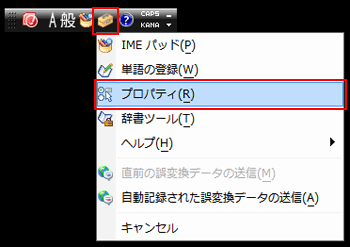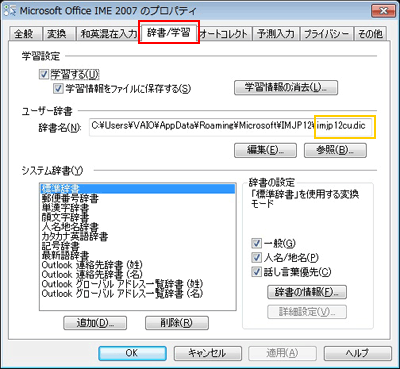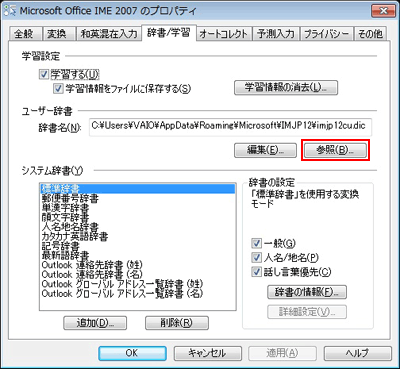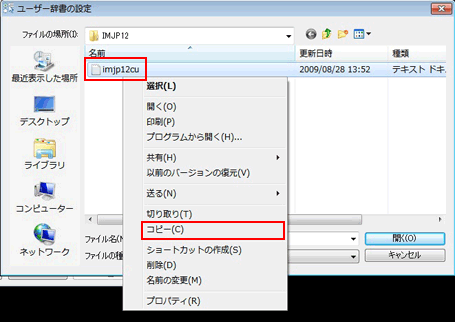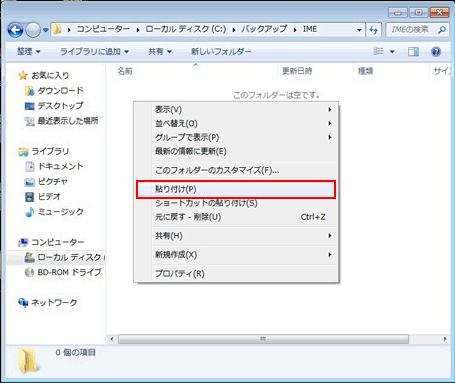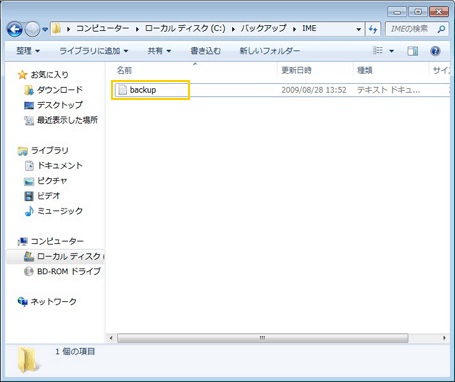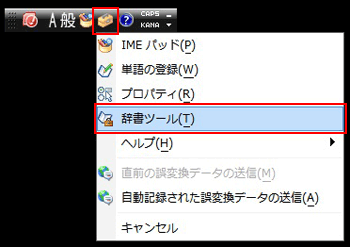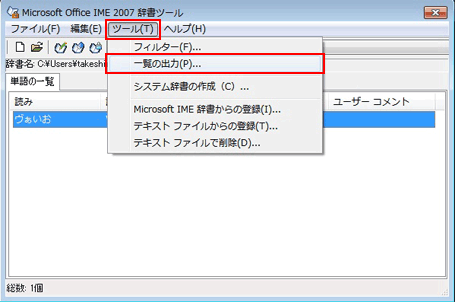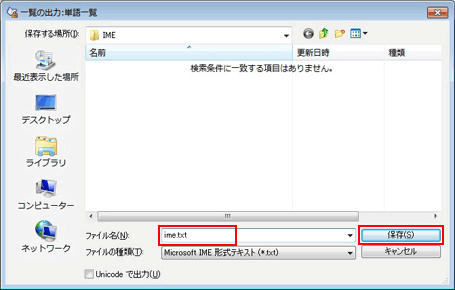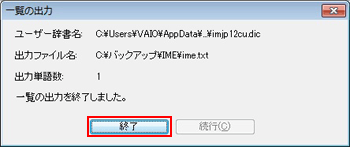バックアップと復元講座 ~バックアップ方法~
IME とは、言語を入力するために必要なソフトウェアのことです。
あなたが文字を入力するときに登録した単語や記号など、あなただけの「辞書」をなくさないようにバックアップしましょう。
ここでは、IME に登録した単語のバックアップ方法を紹介します。
IME に登録した単語をバックアップするには、以下の 2種類の方法があります。

-
- 以下の方法を行うには、ファイルの拡張子が表示される設定になっている必要があります。
ファイルの拡張子を表示する方法については、下記をご参照ください。
- 以下の方法は、「Microsoft Office IME 2007」を使用した場合の例です。
「MS-IME」のバージョンによっては、画面のレイアウトなどが若干異なる場合がありますので、ご注意ください。
方法1 「*.dic」ファイル(ユーザー辞書)でバックアップする
「*.dic」ファイルには、ユーザーが登録した単語・辞書の学習結果が保存されます。
単語登録した辞書を「*.dic」ファイルでバックアップするには、下記をご参照ください。
- IMEツール バーの [ツール] ボタンをクリックし、メニューから [プロパティ] をクリックします。
- [Microsoft Office IME 2007] 画面で [辞書/学習] タブをクリックし、[辞書名] 欄から「*.dic」ファイルのファイル名を確認し、メモしておきます。
- * パスが長く、すべてが表示されない場合は、ボックス内をクリックしたあと、[→] (右矢印) キーを数回押して確認してください。
- [参照] ボタンをクリックします。
- [ユーザー辞書の設定] 画面が表示されますので、上記手順 2 でメモしたファイル名と同じ [*.dic] ファイルを右クリックし、[コピー] をクリックします。
- * [ユーザー辞書の設定]画面は閉じずにそのまま次の手順に進みます。
- バックアップ先の任意のフォルダーにコピーします。
- * ここでは例として、「IME」フォルダーをCドライブの「バックアップ」フォルダーに作成し、[backup.dic]という名前で保存します。
- a.
 [スタート]ボタンをクリックし、[コンピューター]をクリックします。
[スタート]ボタンをクリックし、[コンピューター]をクリックします。
- b. Cドライブをダブルクリックして、Cドライブの中身を表示します。
- c. [バックアップ]フォルダーをダブルクリックし、「IME」フォルダーを新規作成します。
- d. 作成した「IME」フォルダーをダブルクリックして中身を表示し、右クリックして、[貼り付け]をクリックします。
- e. コピーされた [*.dic] ファイルを右クリックし、[名前の変更] をクリックして、[backup.dic] という名前に変更します。
- f. Cドライブの [バックアップ]-[IME]フォルダーに、[backup.dic]ファイルがコピーされたことを確認します。
- g. [キャンセル] ボタンをクリックし、[ユーザー辞書の設定]画面を閉じます。
以上でユーザー辞書のバックアップは完了です。

方法2 「*.txt」ファイル(テキスト)でバックアップする
バックアップした「*.txt」ファイルは、他のバージョンの IME に移行することができます。
ただし、バックアップできる情報は、登録した単語のみで、辞書の学習結果は保存されません。
単語登録した辞書を「.txt」ファイルでバックアップするには、下記をご参照ください。
- IME ツール バーの [ツール] ボタンをクリックし、[辞書ツール] をクリックします。
- [Microsoft Office IME 2007 辞書ツール]画面で、[ツール]メニューをクリックし、[一覧の出力]をクリックします。
- [一覧の出力:単語一覧] 画面で任意の保存場所を指定し、[保存] ボタンをクリックします。
- * ここでは例として、「IME」フォルダーをCドライブの「バックアップ」フォルダーに作成し、[ime.txt]という名前で保存します。
- a. [保存する場所]の[コンピューター]をクリックします。
- b. [ローカルディスク(C:)]をダブルクリックします。
- c. [バックアップ]フォルダをダブルクリックします。
- d. 「新しいフォルダーの作成」ボタンをクリックし、フォルダー名を[IME]にします。
- e. [IME]フォルダーをダブルクリックして中身を表示させ、[ファイル名]欄に[ime.txt]と入力し、[保存]ボタンをクリックします。
- * 保存するファイル名を変更しない場合は、[output1.txt]として保存されます。
- 一括出力が終了し、[一覧の出力]画面が表示されるので、[終了]ボタンをクリックします。
以上でテキスト形式でのバックアップは完了です。